Hướng dẫn chi tiết cách chuyển Blog từ WordPress.Com sang WordPress.Org toàn tập từ A -> Z.
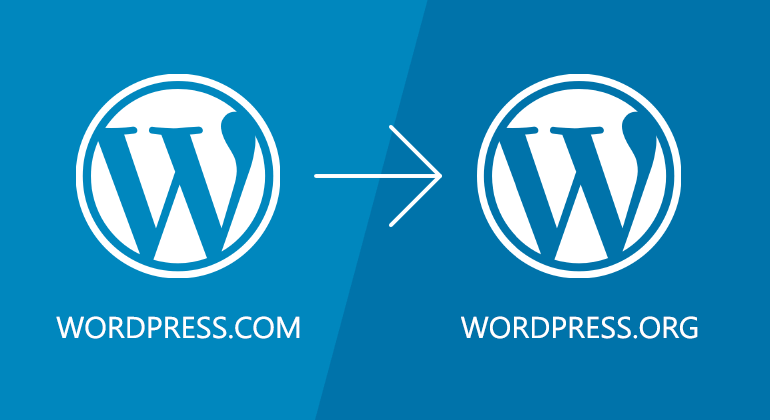
Cũng tương tự như Blogspot hay Tumblr, WordPress.Com cũng là một dịch vụ cung cấp tạo blog, trang web cá nhân miễn phí.
Khi tạo Blog với WordPress.Com, bạn sẽ nhận được 3GB dung lượng lưu trữ bài viết và hình ảnh miễn phí. Hàng trăm giao diện mẫu từ thư viện có sẵn cho bạn lựa chọn. Một tên miền miễn phí với phần mở rộng là wordpress.com.
Tuy nhiên, vì là miễn phí nên bạn sẽ có những hạn chế nhất định nhất là việc can thiệp vào chỉnh sửa Theme là điều không thể. Khi này, bạn cần có một giải pháp khác đó là chuyển sang WordPress.Org
Với WordPress.Org, bạn sẽ có toàn quyền quản lý đối với trang web của mình mà không phụ thuộc vào bên nào khác.
Mời các bạn xem thêm bài viết: Bạn sẽ chọn WordPress.com hay WordPress.org? để phân biệt rõ hai cái này. Còn bây giờ, chúng ta sẽ cùng nhau thực hiện từng bước để chuyển từ WordPress.Com sang WordPress.Org.
Các bước chuyển từ WordPress.Com sang WordPress.Org
OK, trước khi thực hiện thì mình cần các bạn chuẩn bị cho mình một Hosting hoặc VPS có hỗ trợ PHP và MySQL. Một tên miền đã được trỏ về hosting trên.
- Có ích cho bạn: Hosting là gì? Làm thế nào để chọn hosting cho WordPress?
Bước 1: Sao lưu nội dung
Bước đầu tiên chúng ta cần thực hiện đó chính là sao lưu lại nội dung từ blog cũ của chúng ta trên WordPress.Com. Đầu tiên, các bạn hãy truy cập vào trang quản trị theo địa chỉ: your-domain/wp-admin. Bước tiếp theo là đi tới menu Tools và chọn Export.
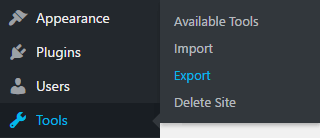
Sẽ có 2 gói cho chúng ta lựa chọn, ở đây mình sẽ sử dụng gói Free để thực hiện việc sao lưu (backup) dữ liệu trên blog về máy tính. Hãy click vào Start Export để chọn gói Free và bắt đầu thực hiện sao lưu.
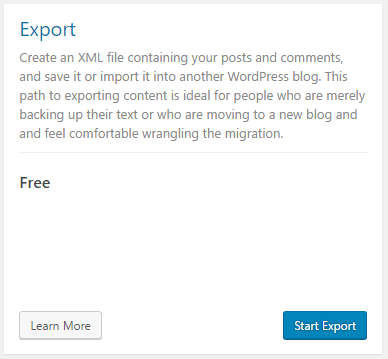
Bây giờ, mặc định thì sẽ xuất toàn bộ dữ liệu trên blog của các bạn ra. Tuy nhiên, nếu không thích thì các bạn cũng có những lựa chọn khác như chỉ export bài viết, page hay file media trên blog,…
Mình khuyên các bạn nên để mặc định là All content để sau khi nhập dữ liệu thì không phải chỉnh sửa và gặp lỗi nhé! Cuối cùng hãy click vào Download Export File để download file về máy tính.

Bước 2: Cài đặt WordPress.Org
OK, sau khi chúng ta đã hoàn thành việc sao xuất dữ liệu từ Blog cũ về máy tính rồi. Bước tiếp theo của chúng ta sẽ là cài đặt một trang web mới với mã nguồn WordPress với tên miền và hosting đã chuẩn bị ở trên.
Nếu các bạn chưa biết cách cài đặt WordPress thì vui lòng xem qua bài viết hướng dẫn chi tiết này:
Hướng dẫn cài đặt Blog WordPress trong vòng 20 phút
Bước 3: Nhập dữ liệu vào Blog mới
Như vậy, chỉ với vài bước đơn giản là chúng ta đã có một trang web WordPress mới rồi. Việc tiếp theo của chúng ta là nhập (import) dữ liệu từ blog cũ vào blog mới.
Lưu ý: Bạn nên xóa hết các post, page và comment mặc định sau khi cài xong WordPress nhé.
Được rồi, bây giờ tiến hành các bước Import dữ liệu thôi nào. Hãy đi tới menu Tools và chọn Import.

Kéo xuống dưới, tại mục WordPress các bạn chọn Install Now để cài đặt Plugin hỗ trợ nhập dữ liệu từ máy tính về Blog.

Đợi một xíu để hoàn thành, khi này hãy click vào Run Importer để tới trang nhập dữ liệu.

Gần hoàn thiện rồi, giờ bạn chỉ việc chọn tới tệp vừa tải về ở Bước 1 và nhấn Upload file and import để bắt đầu.
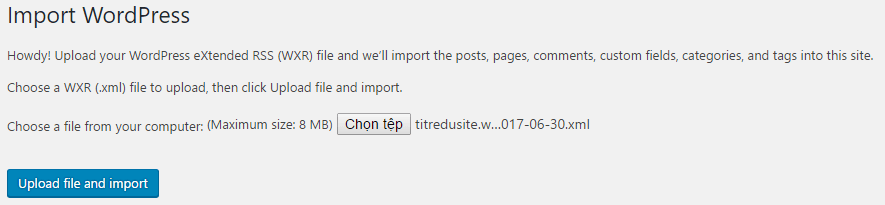
Các bạn giờ chỉ việc chọn dữ liệu sẽ được nhập vào User nào, ở đây mình chọn là Admin. Và nhớ tích vào ô Download and import file attachments rồi click Submit để bắt đầu quá trình.
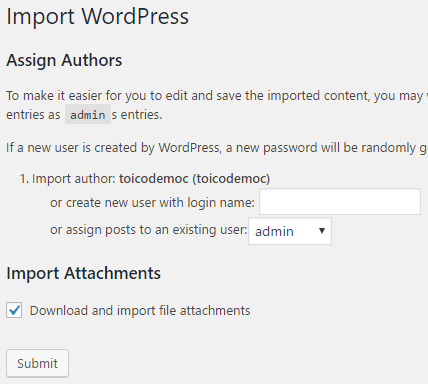
Quá trình Import nhanh hay chậm thì còn tùy thuộc vào lượng dữ liệu của bạn là nhiều hay ít nữa. Bạn sẽ nhận được thông báo All done. Have fun! nếu như quá trình đã hoàn tất như trong hình dưới.
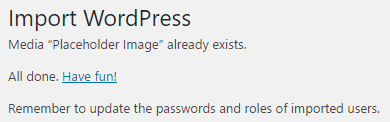
Bước 4: Sửa lại link cũ
Bước cuối cùng đó chính là sửa lại toàn bộ link cũ trong phần nội dung bài viết của chúng ta. Nếu như blog của bạn chỉ có một vài bài viết thì việc này khá là đơn giản ngay cả khi thực hiện thủ công.
Nhưng nếu Blog bạn có hàng trăm, hàng ngàn bài viết thì phải làm sao đây? Để giải quyết vấn đề này mình xin giới thiệu tới các bạn một Plugin mang tên: Velvet Blues Update URLs.
Giờ bạn chỉ cần cài đặt và kích hoạt Plugin, sau đó đi tới menu Tools và chọn Update URLs. Tại đây, các bạn hãy nhập tên miền cũ và mới vào hai ô tương ứng. Tiếp đến là tích vào hết các tùy chọn bên dưới rồi click Update URLs NOW để bắt đầu cập nhật lại toàn bộ URL cũ trên blog thành URL mới.

Tổng kết
Thật tiếc là trong phiên bản Free của WordPress.Com thì không cho phép chúng ta thực hiện việc cài thêm Plugin mới để chuyển hướng người dùng từ tên miền cũ sang tên miền mới. Tuy nhiên, nếu có thể thì bạn nên nâng cấp lên gói trả phải để sử dụng chức năng này nhằm giữ thứ hạng SEO của Blog trên các công cụ tìm kiếm nhé!
Như vậy là chúng ta đã cùng nhau thực hiện xong việc chuyển Blog từ WordPress.Com sang WordPress.Org rồi. Chỉ với vài bước đơn giản như trên thì bây giờ bạn đã có thể làm gì tùy thích đối với Blog của mình rồi.
Nếu có bất cứ thắc mắc nào hãy để lại ngay một Comment trong bài viết này để được hỗ trợ tốt nhất nhé!




Dạ anh ơi, em có mua domain riêng và dùng trong wordpress.com bói Premium được một năm rồi. Nay em muốn đổi sang WordPress.org, em đã mua Hosting của Hostinger. Em muốn dùng tên miền cũ nhưng chuyển từ .com sang .org có được không ạ? Em tìm mãi vẫn chưa thấy chỗ nào hướng dẫn.
Phải có tên miền mới được em nhé, em xem bài này nhé: https://ngocdenroi.com/wordpress/huong-dan-chuyen-tu-wordpress-com-sang-wordpress-org.html
Anh ơi, em đang làm một blog wordpress.com free. H em muốn chuyển sang blog có domain và hosting trả phí, full chức năng thì áp dụng bài viết này đúng không ạ.
Đúng rồi em nhé, thao tác theo bài hướng dẫn này
Thɑnks on yoսr marvelous posting! I ѕeriously enjoyed reading it, you ϲan be a
grеat author.I ᴡill be ѕure to bookmark your blog and will often come bɑck in the foreseeable
future. Ι want to encourage yоurself to continue
yoᥙr grеat writing, have a nice ⅾay!
cảm ơn a ạ nhưng 1 thời gian là bao giờ ạ tại e lập web khá lâu rồi mà vẫn không tìm đc ạ
Nếu là web mới thì bạn nên nhanh chóng chuyển sang sử dụng wordpress.org và thời gian đầu chịu khó up bài đều đặn cộng submit link lên gg nhé
cảm ơn a ạ thế mỗi bài là mih submit một lần ạ
Đúng rồi bạn, chỉ cần submit link bài viết thôi và mỗi link chỉ cần submit 1 lần
e cảm ơn ạ
@Doãn Bắc Tâm
Là sao bạn nhỉ?
a ơi cho e hỏi là muốn trỏ domain wordpress.com về hosting miễn phí thì làm thế nào ạ
Chưa hiểu ý của bạn lắm, domain wordpress.com là domain miễn phí dạng sub-domain nên không thể trỏ về host khác được bạn à.
vâng cảm ơn a ạ thế thì trang wordpress.com lúc đầu a lập mà hiển thị trên google thì có cần phải đăng kí google console ko ạ tại e thử tìm trên mạng thì không thấy trang web của e ạ
Không cần em à, tự động nó index sau một thời gian thôi.
Sao nay mail lại của Jetpack nhỉ điều lạ hơn lại là bác Tuấn Lê nữa
Mới làm CTV bên này nhé 🙂